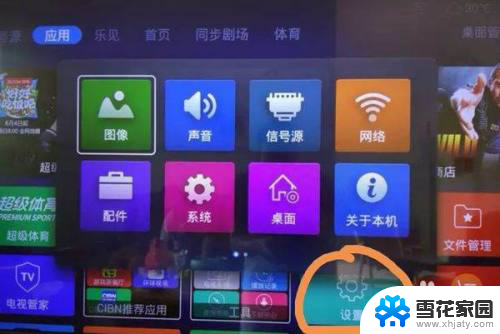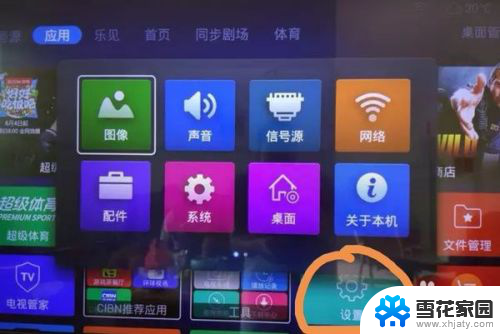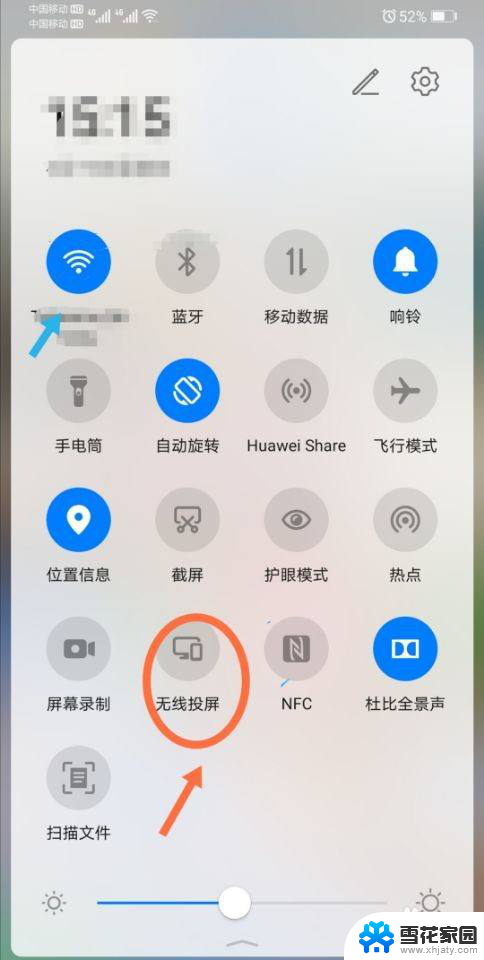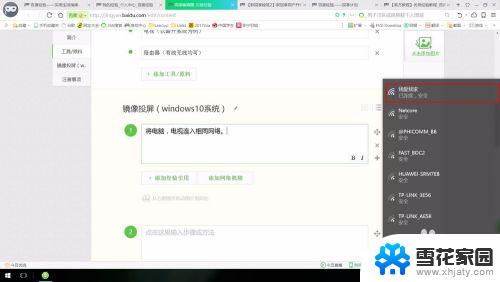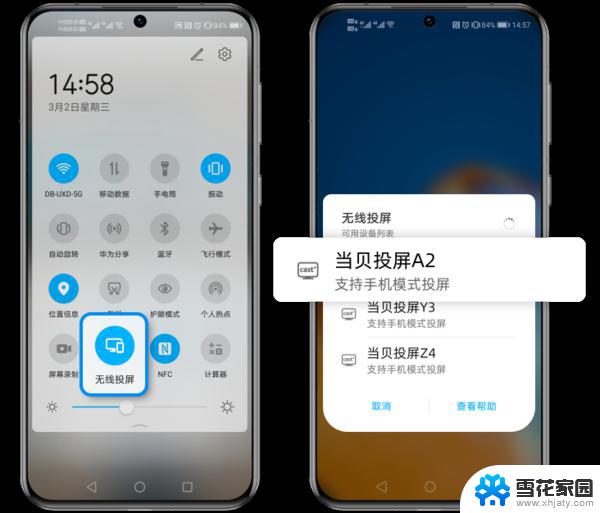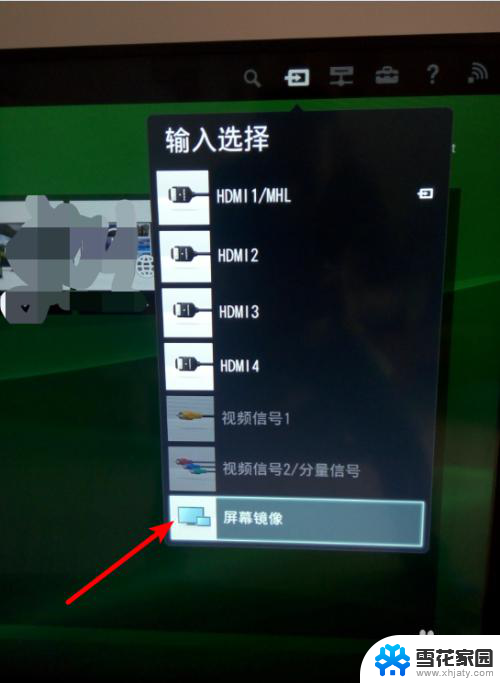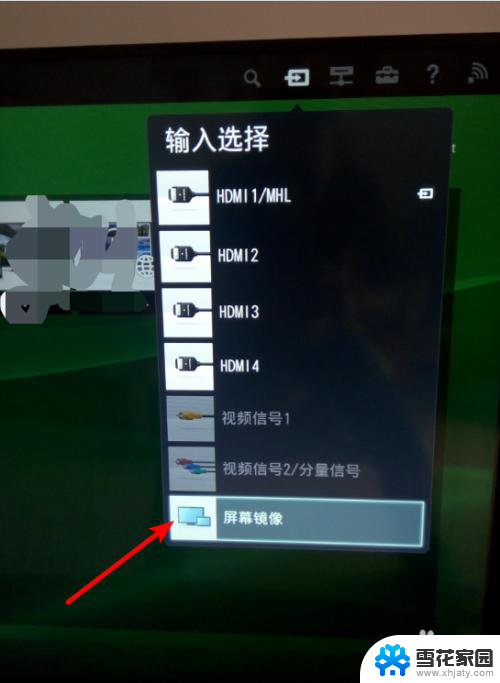samsung电视如何投屏 三星电视如何通过无线投屏
samsung电视如何投屏,在当今数字时代,人们对于电视的需求越来越高,作为一种主流的家庭娱乐设备,电视不仅满足了我们观看电影、电视剧等娱乐需求,还成为了我们与外界互动的窗口。而三星电视作为市场上备受欢迎的品牌之一,其无线投屏功能更是备受关注。通过无线投屏技术,三星电视可以将手机、平板等移动设备上的内容无线传输到电视屏幕上,让我们享受更大屏幕的视觉体验。究竟如何使用三星电视进行无线投屏呢?接下来我们将为您详细介绍三星电视如何通过无线投屏功能,带您进入更加便捷的数字化生活。
操作方法:
1.确定手机和三星电视处于同一个WiFi网络的环境下;
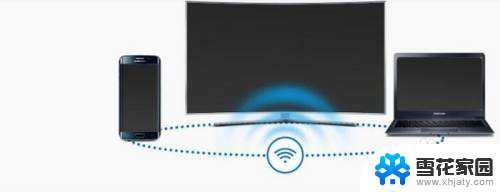
2.从应用商店或三星盖乐世社区应用商店下载【Samsung Smart View】应用程序;
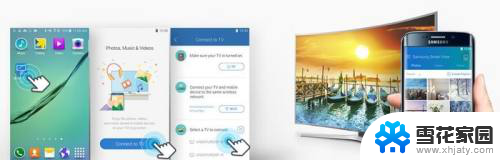
3.启动【Samsung Smart View】应用程序,并根据向导完成安装;
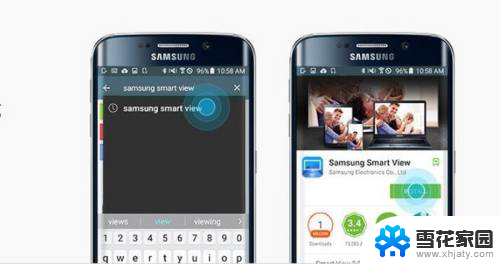
4.输入电视上出现的4位数字,即可在电视上实现手机投屏的操作;
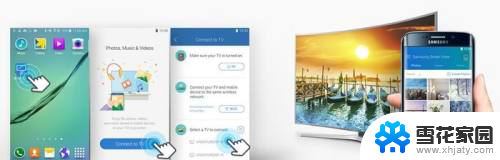
5.对于电视上播放手机视频,其方法是。在视频播放界面,点击右上角会出现一个TV按钮,点击该按钮。
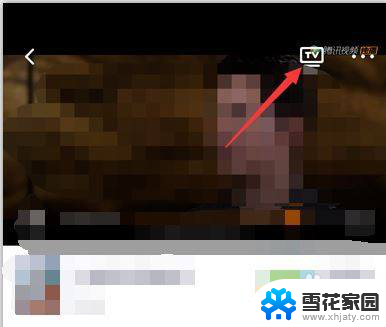
6.点击TV按钮后,会出现一个设备列表,选择想要投屏的电视。
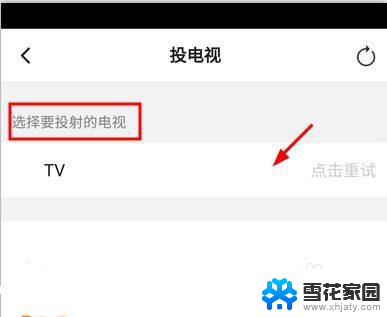
7.选择要投屏的电视后,手机上就会显示连接中或者启动中。稍等就会投屏成功,在电视上观看视频内容。想要退出时点击退出按钮即可。

8.当然,我们也可以借助快投屏程序实现快手投屏到电脑的操作。如果想连接电视进行投屏幕,则需要在电视上安装相应的快投屏工具来实现。首先,将工具拷贝到U盘中。
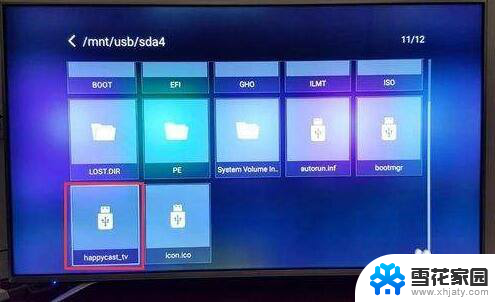
9.将U盘插入电视USB接口,按图示完成应用的安装操作。
如图所示,从打开的应用界面中,查看电视设备的投屏码。
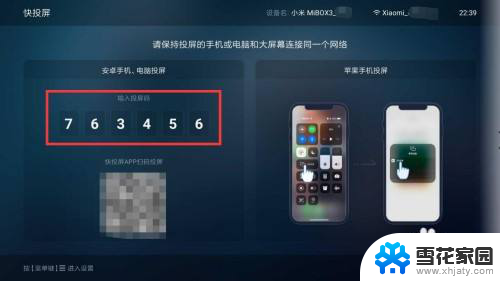
10.接着打开手机中相应的投屏程序,点击”投屏码投屏“按钮。在此输入相应的投屏码,点击”连接“按钮。然后就完成了手机屏幕到电视上,并通过运行快手APP实现投屏操作。
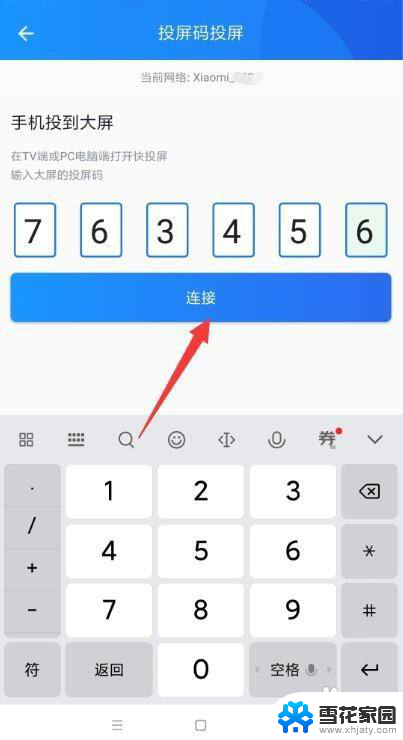
以上就是三星电视如何进行投屏的全部内容,如果你遇到这种情况,可以按照以上步骤解决问题,非常简单快速。